Bing浏览器怎么使用截图工具 Bing浏览器内置截图功能指南
发布时间:2025-07-17 编辑:游乐网
edge浏览器内置截图工具,操作步骤如下:1.点击右上角三个点菜单;2.选择“捕获”按钮进入截图模式;3.可截取整个页面、区域或滚动长图。截图时能使用画笔标注、添加文本、高亮重点、裁剪图像,并可保存为pdf或图片文件。适合保存网页内容、反馈错误、整理文档、快速标注等场景,适合偶尔截图且不想安装插件的用户。
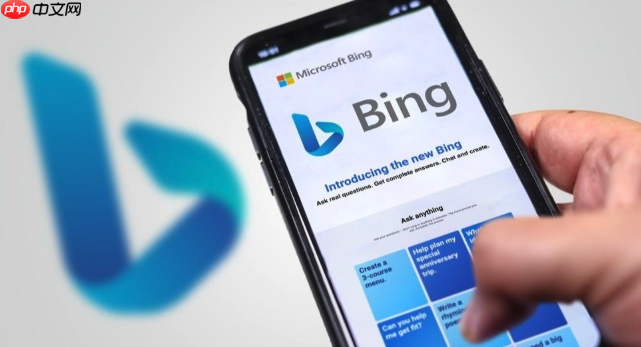
Bing浏览器其实并不是一个独立的浏览器,而是微软推出的Edge浏览器中集成了Bing搜索引擎和一些AI功能。如果你指的是Microsoft Edge(通常简称为“Edge”),它确实内置了截图工具,使用起来非常方便。下面介绍几个关键点,帮助你快速掌握如何在Edge中使用截图功能。
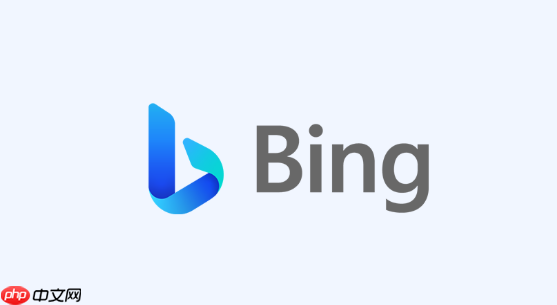
如何打开Edge浏览器的截图工具
Edge浏览器自带了一个叫“网页捕获(Web Capture)”的功能,可以用来截图整个页面或部分区域。
点击浏览器右上角的 三个点图标(菜单按钮)找到并点击 “捕获”(Capture)按钮,图标是一个相机形状进入截图模式后,你可以选择截取整个页面、某个区域,或者滚动截图长图这个功能适合需要快速保存网页内容、做笔记或分享信息的用户。
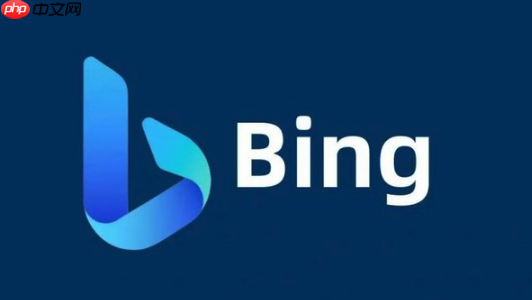
截图时能做什么操作?
进入截图模式后,Edge提供了一些实用的小工具:
画笔标注:可以用不同颜色的笔在截图上标记重点添加文本注释:直接在图片上打字,说明问题更清晰高亮突出显示:用荧光笔效果强调某部分内容裁剪图像:如果截图范围太大,可以裁掉不需要的部分保存为PDF或图片文件:可以选择保存格式,便于后续使用这些功能虽然简单,但对日常记录、教学讲解或工作沟通来说已经足够用了。
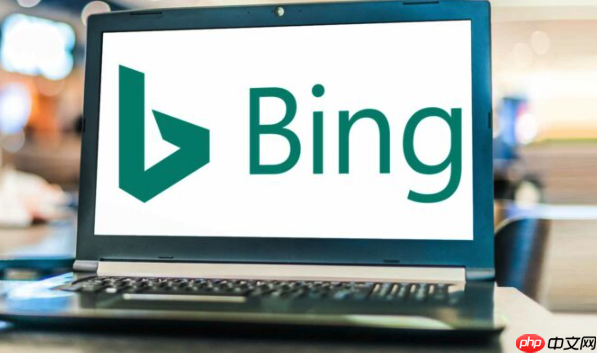
什么时候更适合用这个截图工具?
Edge的截图工具适合以下几种场景:
浏览网页时看到有用的信息,想保存下来遇到网页错误或加载异常,需要截图反馈在学习或工作中,需要把网页内容整理成文档想快速标注一些重点,发给同事或朋友如果你只是偶尔截图,又不想安装第三方插件,这个内置工具就非常合适。
基本上就这些。用熟了之后你会发现,Edge的截图功能虽然不复杂,但在很多场景下都能派上用场。
相关阅读
MORE
+- Bing浏览器视频画质差处理 Bing浏览器流媒体清晰度调整 07-17 Bing浏览器页面加载缓慢解决 Bing浏览器加速网页打开技巧 07-17
- Bing浏览器如何阻止弹窗广告 Bing浏览器广告拦截配置教程 07-17 Bing浏览器网页通知烦人处理 Bing浏览器权限管理优化方案 07-17
- Bing浏览器如何优化内存占用 Bing浏览器性能提升设置技巧 07-17 Bing浏览器如何更改默认搜索引擎 Bing浏览器搜索设置调整方法 07-17
- Bing浏览器怎么使用截图工具 Bing浏览器内置截图功能指南 07-17 Bing浏览器插件安装失败处理 Bing浏览器扩展管理问题解决指南 07-17
- Bing浏览器账号同步失败解决 Bing浏览器数据备份恢复步骤 07-17 Bing浏览器怎么修复崩溃问题 Bing浏览器稳定性提升技巧 07-16
- Bing浏览器PDF无法打开解决 Bing浏览器文档查看器配置方法 07-16 Bing浏览器页面缩放异常处理 Bing浏览器显示比例调整技巧 07-16
- Bing浏览器页面翻译失效处理 Bing浏览器多语言支持配置 07-16 Bing浏览器下载速度慢处理 Bing浏览器文件下载加速技巧 07-16
- Bing浏览器播放声音异常解决 Bing浏览器音频输出问题修复 07-16 Windows 10常用快捷键汇总 04-25
- Excel怎么设置背景图片?Excel设置背景图片的方法 04-22 Edge默认搜索引擎怎么改?Edge浏览器设置默认搜索引擎 04-22





























 湘公网安备
43070202000716号
湘公网安备
43070202000716号